部分用户尚不熟悉如何使用BurnAware进行光盘刻录,本节将详细介绍该软件的刻录操作流程,帮助用户快速掌握光盘制作方法。
1、 启动BurnAware,选取数据光盘选项进行操作。
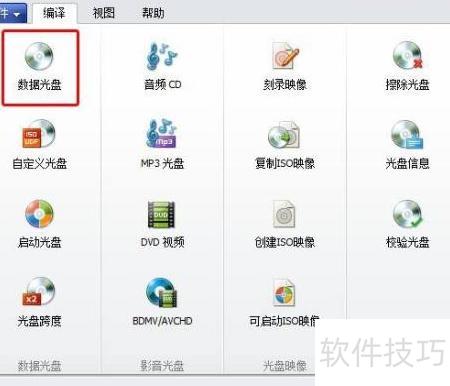
2、 如果光盘之前未使用BurnAware刻录数据,则无法识别其中内容;若此前正是用BurnAware刻录的,软件可自动识别并显示提示信息,此时只需参照图示选择是即可继续操作。
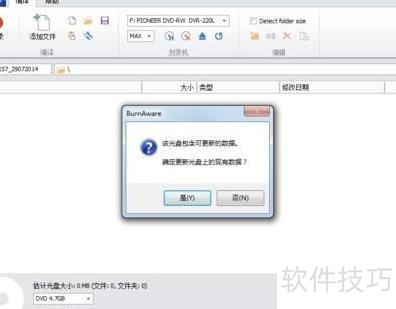
3、 软件可更新光盘中的数据内容,所示,用户可根据需求通过拖拽方式添加文件,或选中后按Delete键删除。但需注意,删除文件不会释放光盘实际空间,已删数据所占区域无法重复使用。在BurnAware界面左下角可查看当前可用的存储容量,便于掌握写入情况。
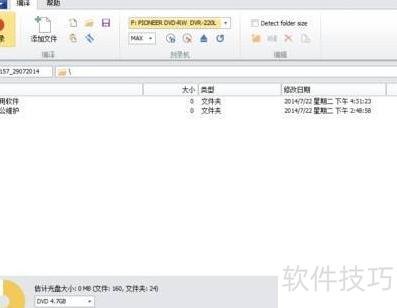
4、 下图显示的是将BurnAware文件夹内容作为数据刻录到光盘的界面。箭头指向的是设置选项,点击后出现完成光盘(无法再添加数据)这一项,若不勾选此项,则光盘在下次使用时仍可继续添加数据,实现多次重复刻录与利用。
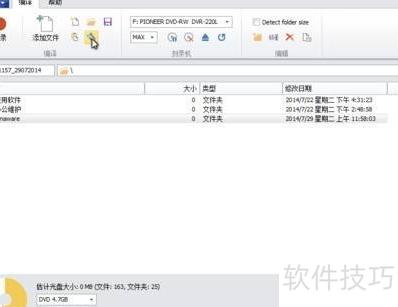
5、 设定完毕,点击刻录即可
6、 本文介绍了使用BurnAware进行光盘刻录的具体操作方法与步骤。


















